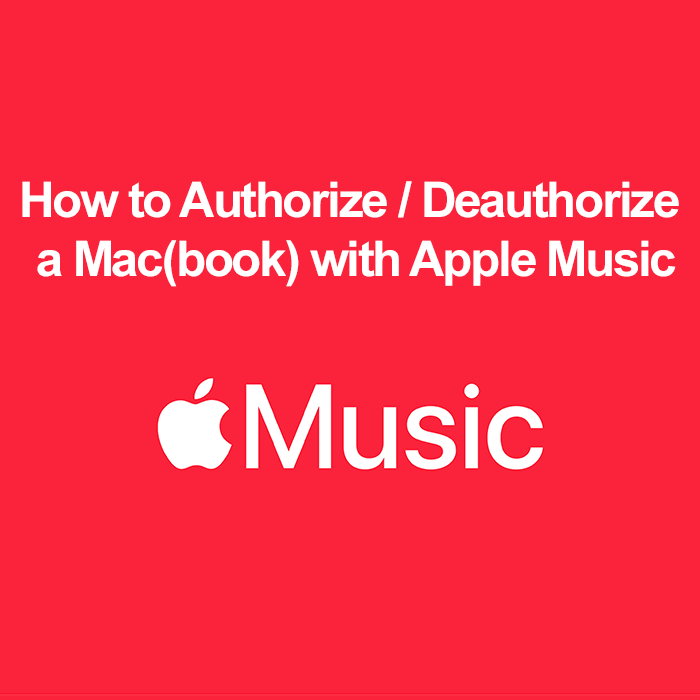
Navigare nel mondo della musica digitale implica capire come gestire i tuoi dispositivi con Apple Music. Questa guida offre una procedura dettagliata per autorizzare e rimuovere l'autorizzazione del tuo Mac, che è fondamentale per riprodurre la tua musica e gestire l'accesso al dispositivo.
Cos'è l'autorizzazione di Apple Music?
L'autorizzazione di Apple Music consente al tuo Mac di accedere e riprodurre i tuoi file Libreria musicale di Apple e acquisti su iTunes Store. Non si tratta solo di accedere musica e testi; è anche una misura per proteggere i diritti d'autore degli articoli acquistati. Questo processo è necessario per chiunque desideri godersi la propria raccolta musicale su più dispositivi e non è necessario essere abbonati a Apple Music per farlo.
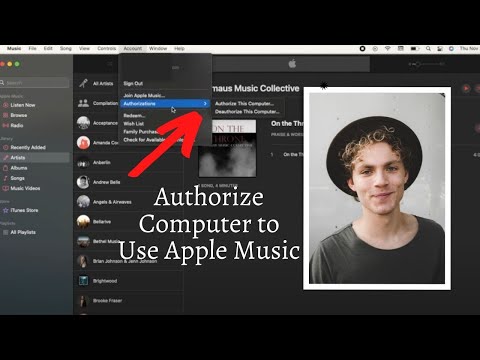
Configura Apple Music su Mac
Configurare Apple Music sul tuo Mac è il primo passo. Apri l'app Apple Music, accedi con il tuo ID Apple e assicurati che l'abbonamento sia attivo, se applicabile. Questa configurazione è essenziale per accedere alla vasta libreria di brani su Apple Music.
Autorizza Mac Apple Music: come autorizzare il tuo Mac per Apple Music
Autorizzare il tuo Mac per Apple Music è un passaggio semplice ma cruciale per la musica e Appassionati di MP3. Con pochi clic puoi sbloccare tutto il potenziale di Apple Music, compreso l'accesso a un vasto catalogo libreria di canzoni, playlist personalizzate e altro ancora. Questa guida ti guiderà attraverso il semplice processo.
- Apri l'app Apple Music sul tuo Mac.
- Fare clic sul menu "Account", quindi su "Autorizzazioni".
- Seleziona "Autorizza questo computer".
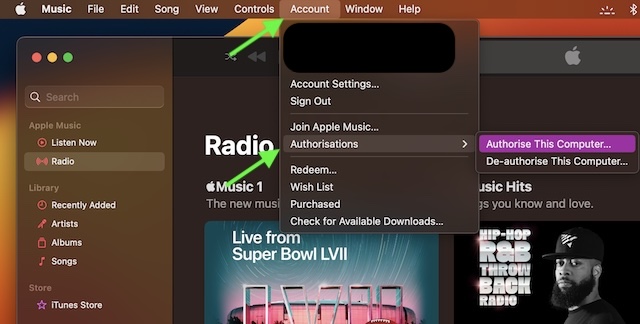
- Inserisci la password del tuo ID Apple per confermare.
Gestione di più dispositivi
Puoi autorizzare fino a cinque computer (Mac, PC Windows o entrambi) per ID Apple. Questo limite non include iPhone, iPad, iPod o Apple TV. Esamina e gestisci regolarmente i tuoi dispositivi autorizzati per mantenere aggiornato il tuo elenco.
Rimuovi autorizzazione MacBook Apple Music: passaggi per rimuovere l'autorizzazione dal tuo MacBook
Prima di vendere o cedere il tuo MacBook, è essenziale rimuoverne l'autorizzazione da Apple Music. Questo passaggio garantisce che la tua raccolta di musica digitale rimanga sicura e personale e aiuta a mantenere i limiti di autorizzazione del dispositivo. Segui questi semplici passaggi per rimuovere l'autorizzazione del tuo MacBook da Apple Music in modo rapido ed efficiente.
- Apri Apple Music -> menu "Account" -> "Autorizzazioni".
- Scegli "Rimuovi autorizzazione da questo computer".
- Inserisci la password dell'ID Apple quando richiesto.
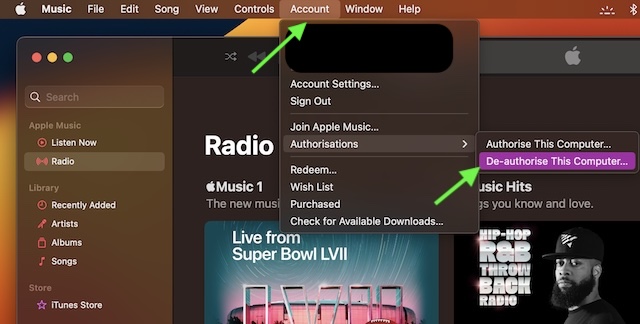
Rimuovi l'autorizzazione di tutti i computer
Ci sono casi in cui devi rimuovere l'autorizzazione da tutti i computer associati al tuo account Apple Music, soprattutto in situazioni come revisioni del dispositivo o problemi di sicurezza. Questa guida completa ti mostrerà come rimuovere l'autorizzazione in modo efficiente da tutti i computer in una volta sola, garantendo che il tuo account Apple Music rimanga sicuro e gestibile.
- Vai su Apple Music -> menu "Account" -> "Impostazioni account".
- Se necessario, fai clic su "Rimuovi tutto" dopo aver effettuato l'accesso.
Problemi comuni e risoluzione dei problemi: risoluzione dei problemi relativi all'autorizzazione di Apple Music per Mac
Se riscontri problemi durante l'autorizzazione, prova a reimpostare la password dell'ID Apple, a controllare la connessione Internet o a contattare il supporto Apple.
In caso di problemi con la rimozione dell'autorizzazione, assicurati una connessione Internet stabile e correggi i dettagli dell'ID Apple. Ricorda, puoi rimuovere l'autorizzazione solo da un computer a cui hai accesso.
Gestire i tuoi dispositivi autorizzati è fondamentale per mantenere l'accesso alla tua musica ed evitare di raggiungere il limite del tuo dispositivo. Ciò è particolarmente importante se non sei abbonato a Apple Music ma desideri accedere ai tuoi acquisti su iTunes.
Domande frequenti su Apple Music e autorizzazione dei dispositivi
Posso utilizzare Apple Music gratuitamente?
Sì, Apple Music può essere utilizzata gratuitamente in una certa misura. Puoi ascoltare la musica sincronizzata da un Mac o un PC Windows, riprodurre e scaricare gli acquisti precedenti di iTunes e goderti la radio di Apple Music senza abbonamento.
Posso utilizzare Apple Music senza un iPhone?
Sì, Apple Music è disponibile su Android ed è accessibile anche tramite web.
Posso autorizzare più Mac per il mio account Apple Music?
Sì, puoi autorizzare fino a cinque computer, che possono essere una combinazione di Mac e PC Windows, per il tuo account Apple Music. Ciò ti consente di accedere alla tua libreria Apple Music e agli acquisti iTunes su più dispositivi.
Come posso verificare quanti dispositivi sono autorizzati sulla mia Apple Music?
Per verificare il numero di dispositivi autorizzati sul tuo account Apple Music, vai su iTunes Store, fai clic sul nome del tuo account e seleziona "Informazioni sull'account". Dovrai accedere con il tuo ID Apple e nella sezione "Riepilogo ID Apple" potrai visualizzare il numero di dispositivi autorizzati.
Cosa succede se raggiungo il limite del mio dispositivo su Apple Music?
Se raggiungi il limite di cinque dispositivi su Apple Music, non potrai autorizzare computer aggiuntivi. Dovrai prima rimuovere l'autorizzazione da uno dei tuoi dispositivi attualmente autorizzati per aggiungere un nuovo dispositivo.
Perché non posso autorizzare il mio Mac per Apple Music?
Se non riesci ad autorizzare il tuo Mac per Apple Music, la causa potrebbe essere il raggiungimento del limite del tuo dispositivo, problemi di rete o problemi con il tuo ID Apple. Controlla la tua connessione Internet, lo stato dell'ID Apple e il numero di dispositivi già autorizzati.
È possibile rimuovere l'autorizzazione da remoto di un Mac da Apple Music?
Non puoi rimuovere l'autorizzazione da remoto di un singolo Mac. Tuttavia, puoi rimuovere l'autorizzazione da tutti i computer associati al tuo account Apple Music tramite "Impostazioni account" in Apple Music, quindi autorizzare nuovamente quelli che utilizzi ancora.
Con quale frequenza posso autorizzare/rimuovere l'autorizzazione dei dispositivi su Apple Music?
Non esiste un limite prestabilito sulla frequenza con cui puoi autorizzare o rimuovere l'autorizzazione dei dispositivi su Apple Music. Tuttavia, tieni presente il limite totale di cinque dispositivi autorizzati in un dato momento.
Cosa dovrei fare se vendessi il mio Mac senza annullare l'autorizzazione di Apple Music?
Se hai venduto il tuo Mac senza rimuoverne l'autorizzazione, dovresti rimuovere l'autorizzazione da tutti i computer tramite le impostazioni del tuo account Apple Music. Ciò impedisce l'accesso non autorizzato alla tua musica e ai tuoi acquisti. Potrai quindi autorizzare nuovamente i tuoi dispositivi attuali.
Posso continuare a riprodurre i brani Apple Music scaricati dopo aver annullato l'autorizzazione del mio Mac?
Dopo aver rimosso l'autorizzazione da un Mac, non puoi riprodurre i brani Apple Music scaricati. La rimozione dell'autorizzazione rimuove la possibilità di accedere ai contenuti di Apple Music, incluse le tracce scaricate in precedenza.
La nostra conclusione
Autorizzare e rimuovere l'autorizzazione del tuo Mac per gli acquisti su Apple Music e iTunes Store è un processo semplice che garantisce che la tua musica sia sempre accessibile e sicura. Che tu stia configurando un nuovo dispositivo, gestendo più computer o preparandoti a vendere il tuo Mac, questa guida ti aiuta a organizzare il tuo mondo di musica digitale. Buon ascolto; ricorda, la tua esperienza musicale è a pochi clic di distanza!






Lascia un Commento